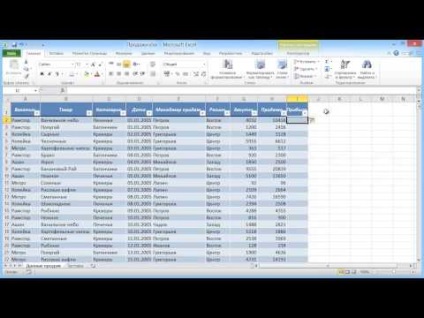
Розглянемо такий ось приклад. Припустимо ми маємо таблицю з великою кількістю рядків і стовпців, куди безпосередньо будуть дописуватися нові дані, тобто розміри таблиці можуть змінюватися як по висоті кількості рядків, так і по ширині кількості стовпців. Якщо у діапазону будуть змінюватися розміри, то нам доведеться відстежувати всі формули і поновлення зведених таблиць, які посилаються на цей діапазон через те, що дописування нових рядків або нових стовпців до нашої таблиці не відбитися автоматично в звітах зведених таблиць, навіть якщо їх оновлювати.
Крім того багато дрібних неприємних моментів пов'язано з форматуванням, зокрема на нові рядки потрібно буде копіювати формат, в нові рядки потрібно буде допротягівать формули, якщо якісь із стовпців і містили формули, і так далі.
От саме в такому випадку і доречні «розумні» таблиці Excel. Щоб їх створити, не треба навіть виділяти таблицю. Досить стояти в будь-якому осередку нашої таблиці. Потім йдемо на вкладку «Головна» і в групі «Стилі» вибираємо «Форматувати як таблицю». У вікні буде показано безліч стилів таблиці. Вибираємо будь-хто. У вікні, натискаємо «Ок» і дивимося, що вийшло. Можна перегорнути таблицю вниз. Далі починаємо дозаполняется табличку. Дописуємо в рядки ще одну продаж з клавіатури. Вводячи дані можна помітити, що таблиця автоматично продовжує рядки з заливкою. Повертаємося вгору таблиці. Припустимо, нам необхідно зробити ще один стовпець, де буде обчислюватися прибуток. У нас є закупівельна вартість, і є продаж. Різниця між ними буде прибутком. Додаємо новий стовпець. Просто вводимо в сусідню комірку стовпчика поруч з таблицею слово «Прибуток» і натискаємо на кнопку «Enter». Як можна бачити, новий стовпець приєднався до нашої таблиці. Тепер слід ввести формулу, щоб розрахувати прибуток. У рядку формул натискаємо «=» і клацаємо на першій верхньої осередку шпальти «Продаж». Ставимо знак мінус, тепер клацаємо на першій клітинці стовпця «Закупівля». Натискаємо на кнопку «Enter». Можемо бачити, що формула простяглася до кінця всієї таблиці і весь прибуток з кожного рядка по товарах автоматично вписана в стовпець «Прибуток».
Крім цього, в шапці таблиці включився автоматичний фільтр. Якщо перегорнути таблицю вниз на кілька десятків рядків, то замість ABC ... в шапку таблиці потрапляють заголовки стовпців і автофильтр, тобто фактично закріплення рядка заголовка «розумних» таблиць вже не потрібно.
Переваги «розумних» таблиць полягає ще і в тому, що на вкладці «Конструктор» можна додатково вибирати стилі, включати і вимикати зебру (видиме розчерченіе таблиці) і включати рядок підсумків. В кінці самої таблиці з'являється порожній рядок Підсумок ». Тепер можна клацати по порожніх клітинок в цьому рядку і вибирати в випадаючому списку те, що потрібно для розрахунку з цього стовпцю. Наприклад, кількість непустих осередків, а також середнє значення продажів, максимальне значення закупівлі і так далі.
Причому, що ще зручно, якщо відфільтрувати в нашій таблиці певні дані, то тоді рядок «Підсумок» перерахується, тобто вийде не просто підсумок по відфільтрованим рядках.
Отже, ви навчилися працювати з «розумними» таблицями ».
Як фільтрувати списки в Excel, ви знайдете перейшовши за посиланням.